苹果app搜索泼辣修图软件
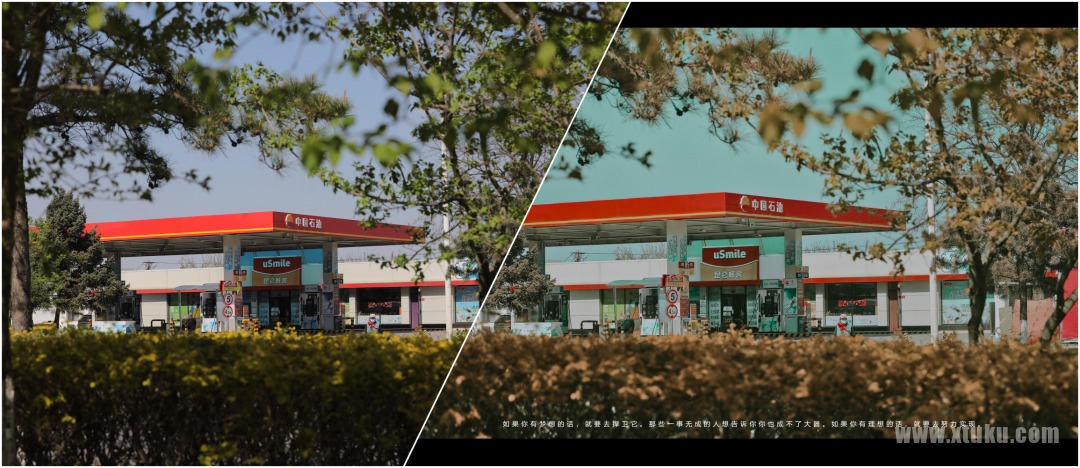
1
调色效果预览

效果图对比原图(上)效果(下)
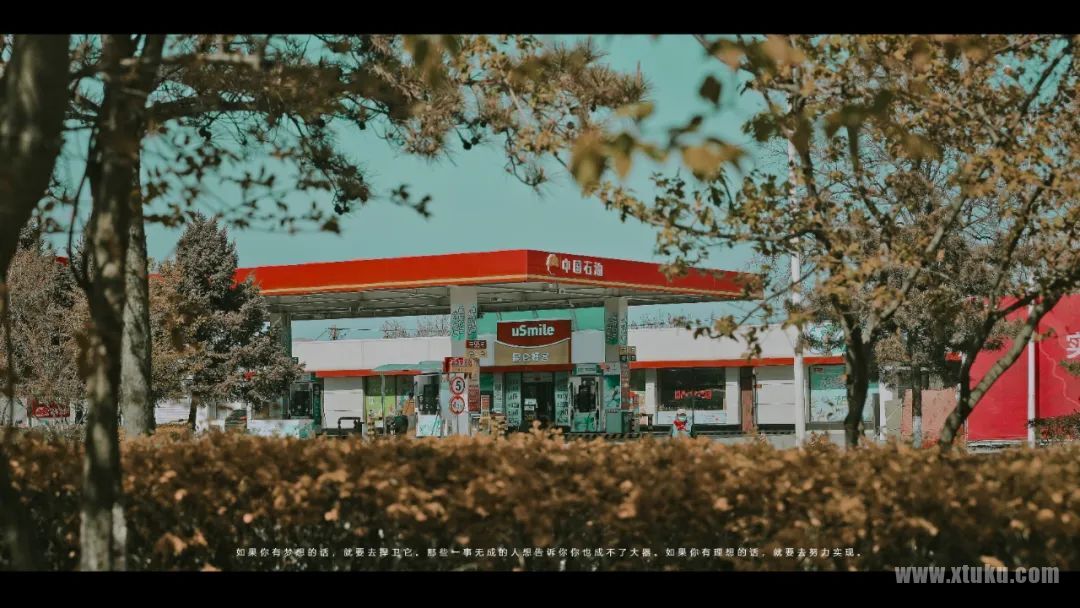
2
后期工具推荐
「泼辣修图」是一款曾获得苹果 AppStore 年度推荐的摄影类软件,拥有120项专业调整,100+专业滤镜,支持图层、LUT等功能。

3
调色教程
原图

第1步:影调调整
- 曝光:-29,压暗画面;
- 对比度:-30,减弱画面亮部跟暗部的对比;
- 高光:-63,让画面亮处细节得到恢复;
- 阴影:+115,恢复画面暗部损失的细节;
- 白色色阶:-7,使画面色调温和;
- 黑色色阶:+55,恢复画面暗部的细节;
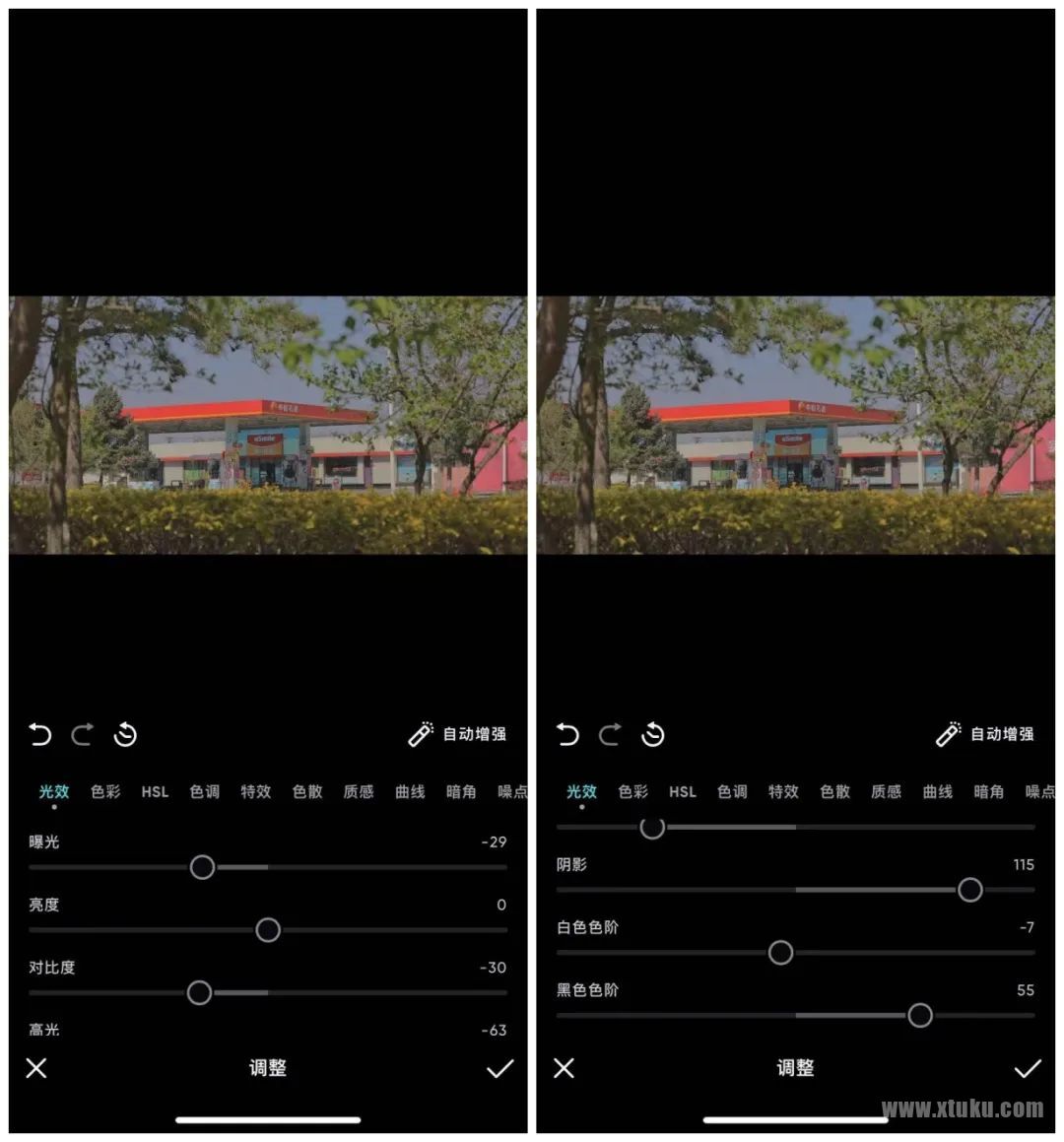
第2步:色彩调整
- 自然饱和度:+100,让画面色彩更加鲜明;
- 饱和度:+50,增加画面色彩饱和;
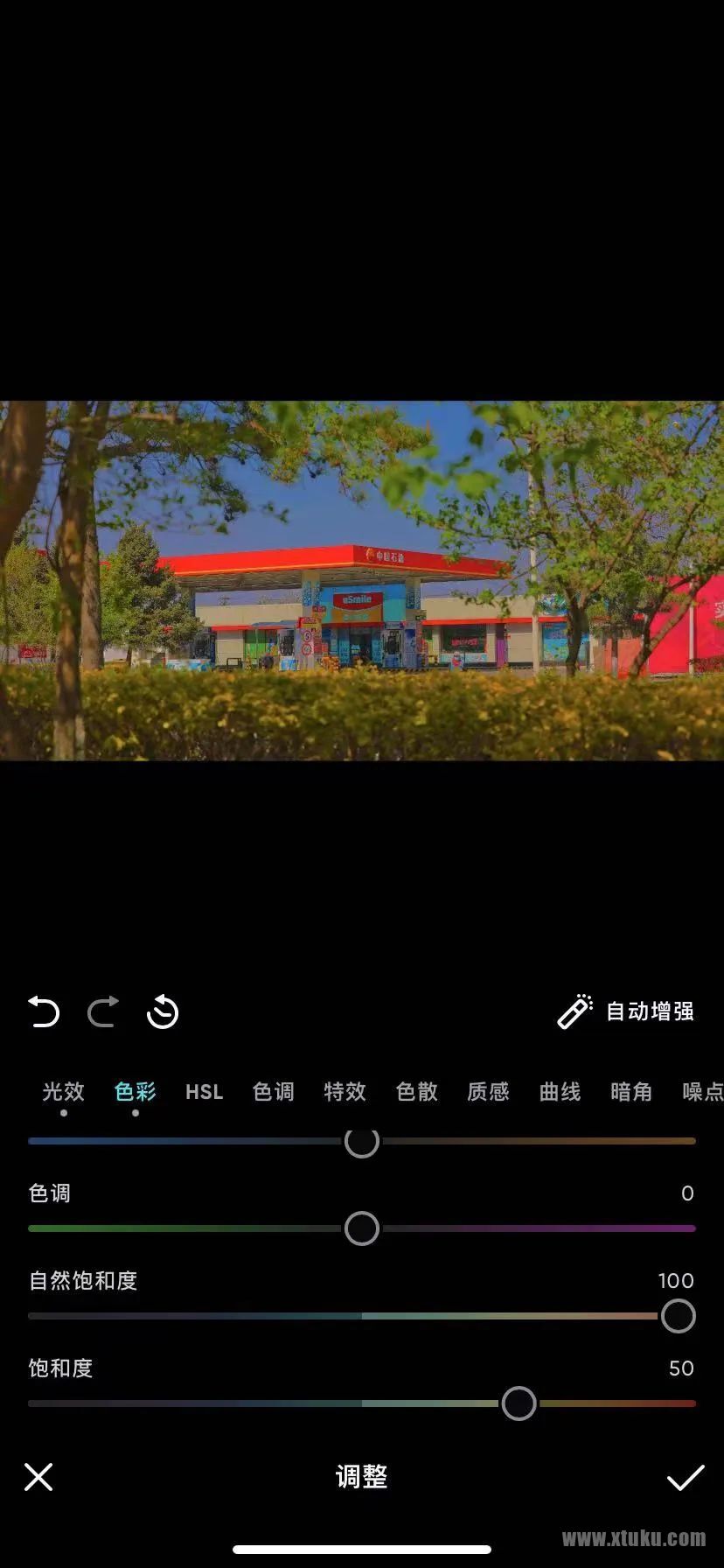
第3步:曲线调整
- RGB曲线:压缩黑色,增强暗部与亮部的对比增加画面通透程度!

第4步:HSL调整
微整色彩,整体统一,具体如下:
- 红:色相:+10,饱和度:-40,明度:40;
- 橙:色相:+13,饱和度:-78;
- 黄:色相:-76,饱和度:-67,明度:+31;
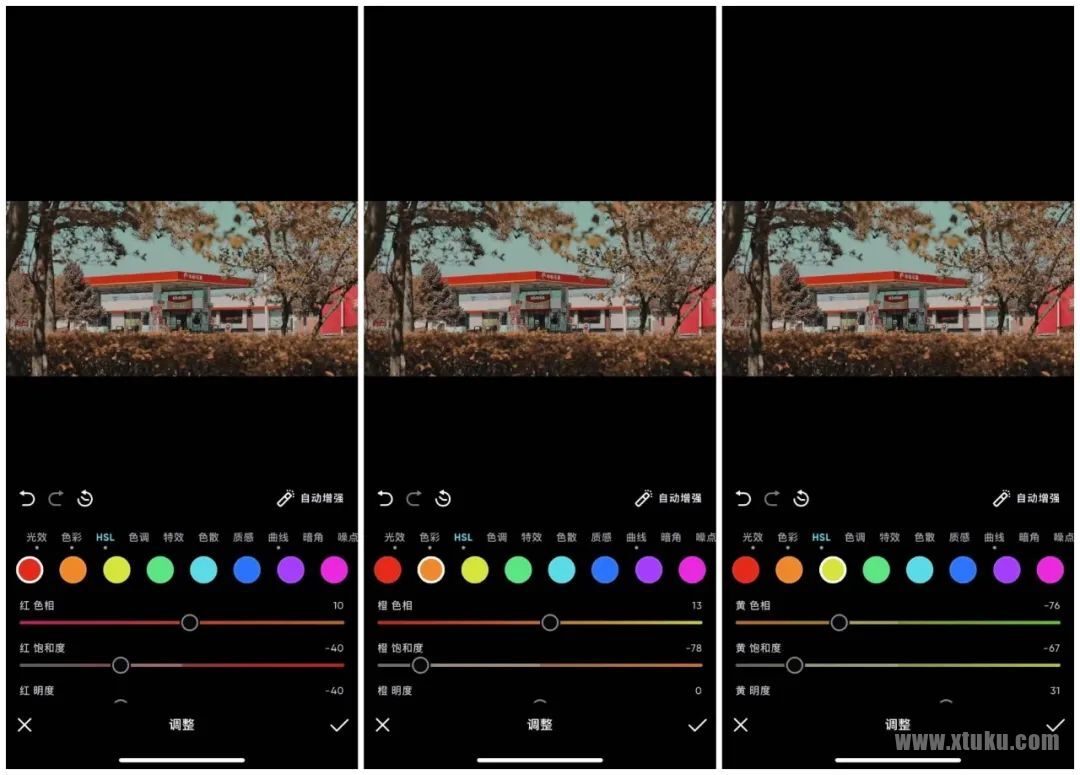
- 绿:色相:-42,饱和度:75;
- 青:色相:-116,饱和度:-100,明度:+50;
- 蓝:色相:-160,饱和度:-79;
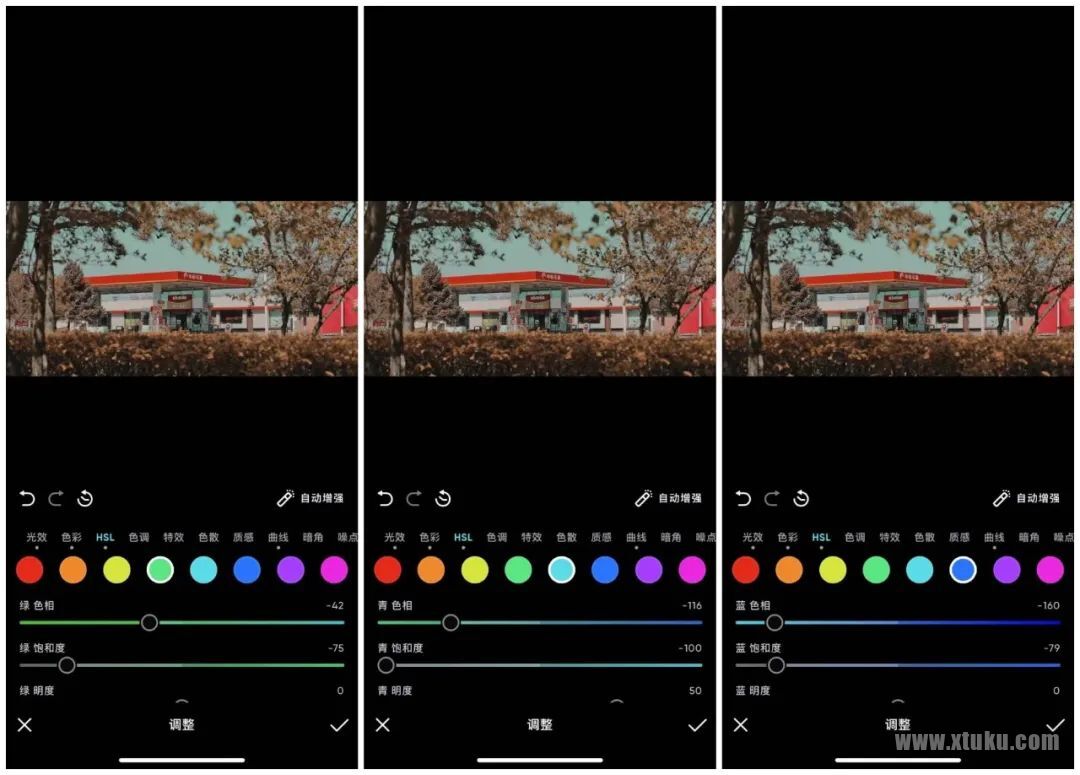
- 紫:色相:+200,饱和度:-100;
- 洋红:色相:+200,饱和度:-40;
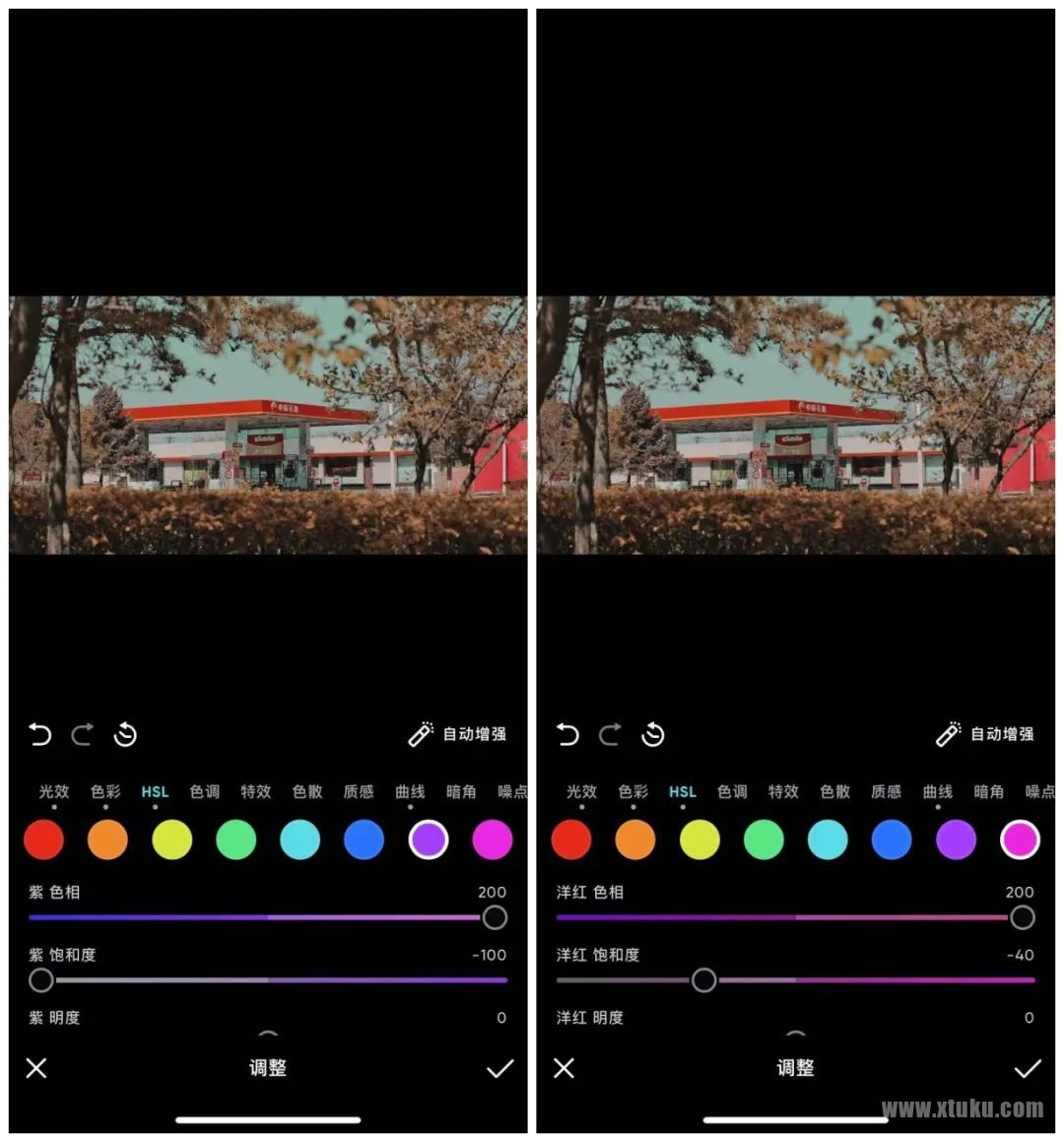
第5步:色调调整
给画面再次上色渲染,给阴影和高光加上一些青色和黄色;
- 阴影:色相:+107,饱和度:+28;
- 高光:色相:+227,饱和度:+31;
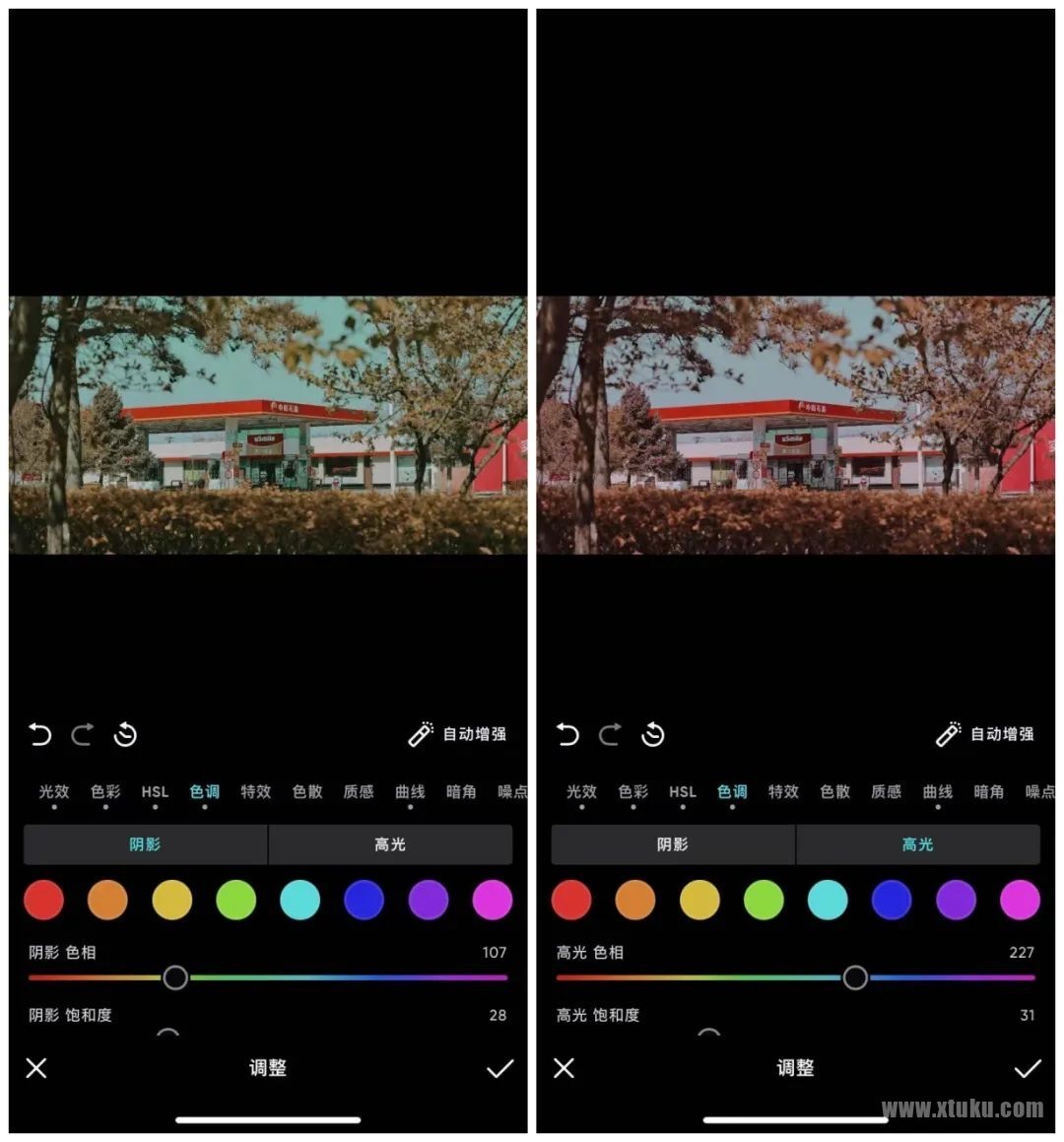
第6步:质感调整
- 锐化:+25,强调画面细节;
- 降噪明度:+20,减少画面噪点;
- 降噪色彩:+55,使画面更加纯净;
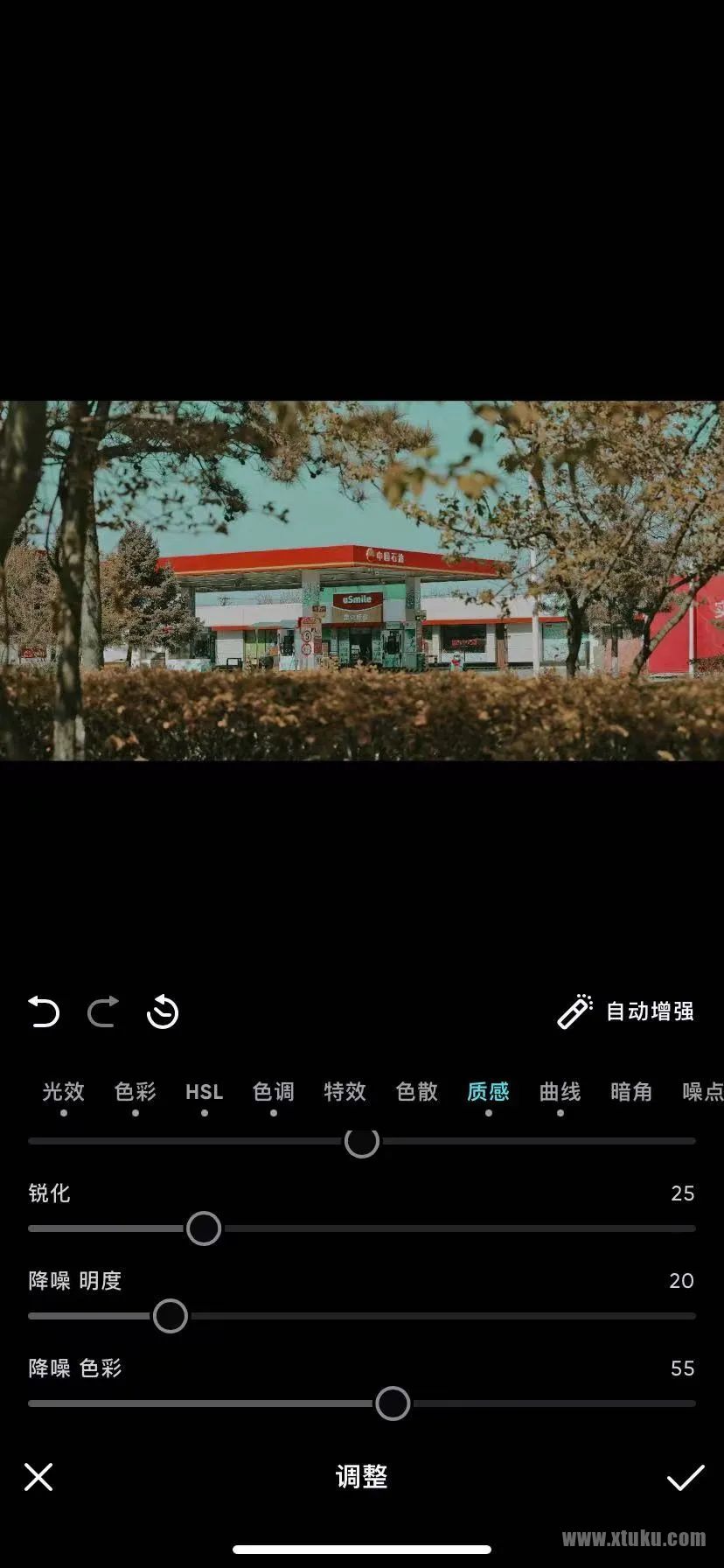
第7步:特效调整
- 去雾:-45,减少去雾,冲淡太过突出的色彩与对比;
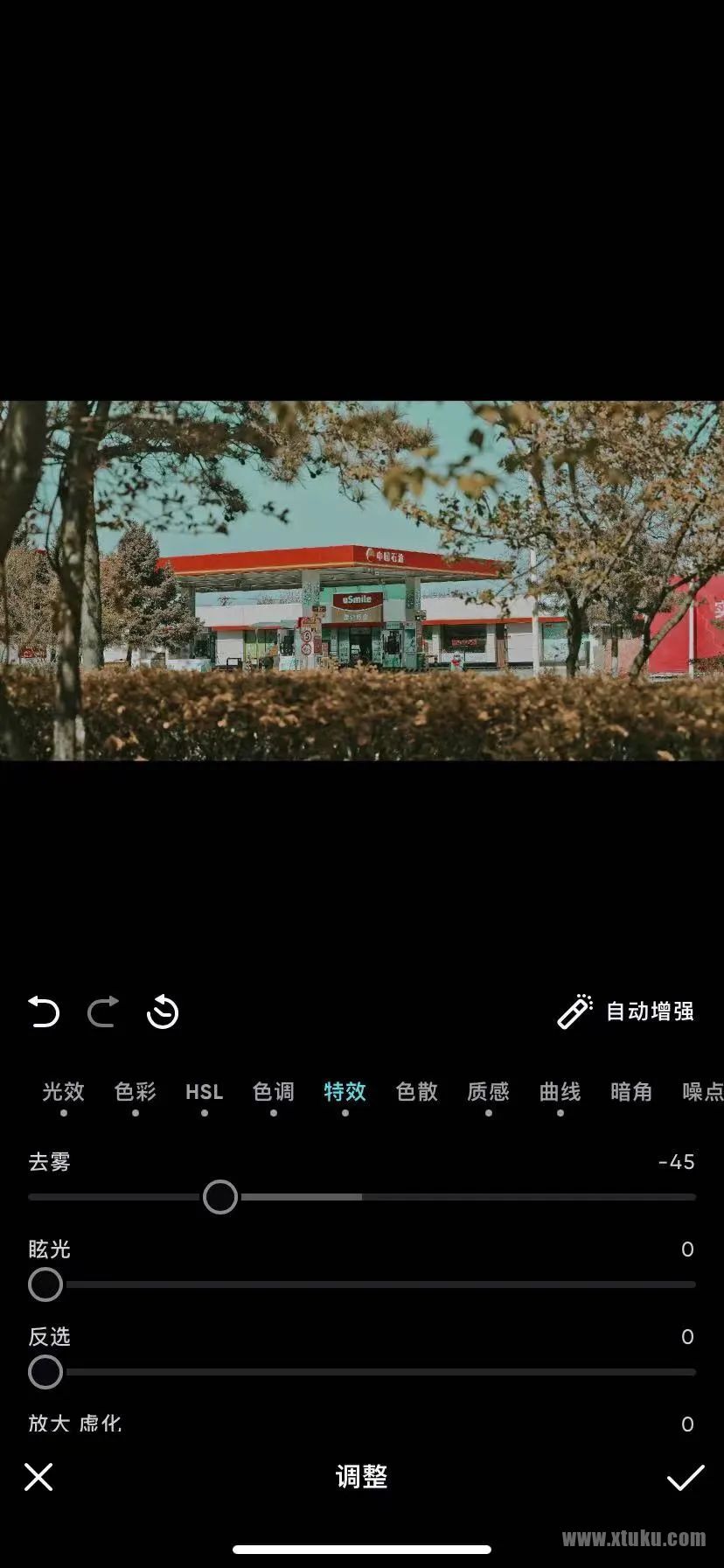
第8步:暗角调整
- 暗角:-5,为画面加入黑色边角;
- 羽化:+100,控制暗角的羽化程度,令选区内外衔接的部分虚化;
- 高光:+100,画面中的高光部分受到暗角影响的程度减少;
- 大小:+100,控制暗角的影响范围;
- 圆度:+100,控制暗角的圆形程度;
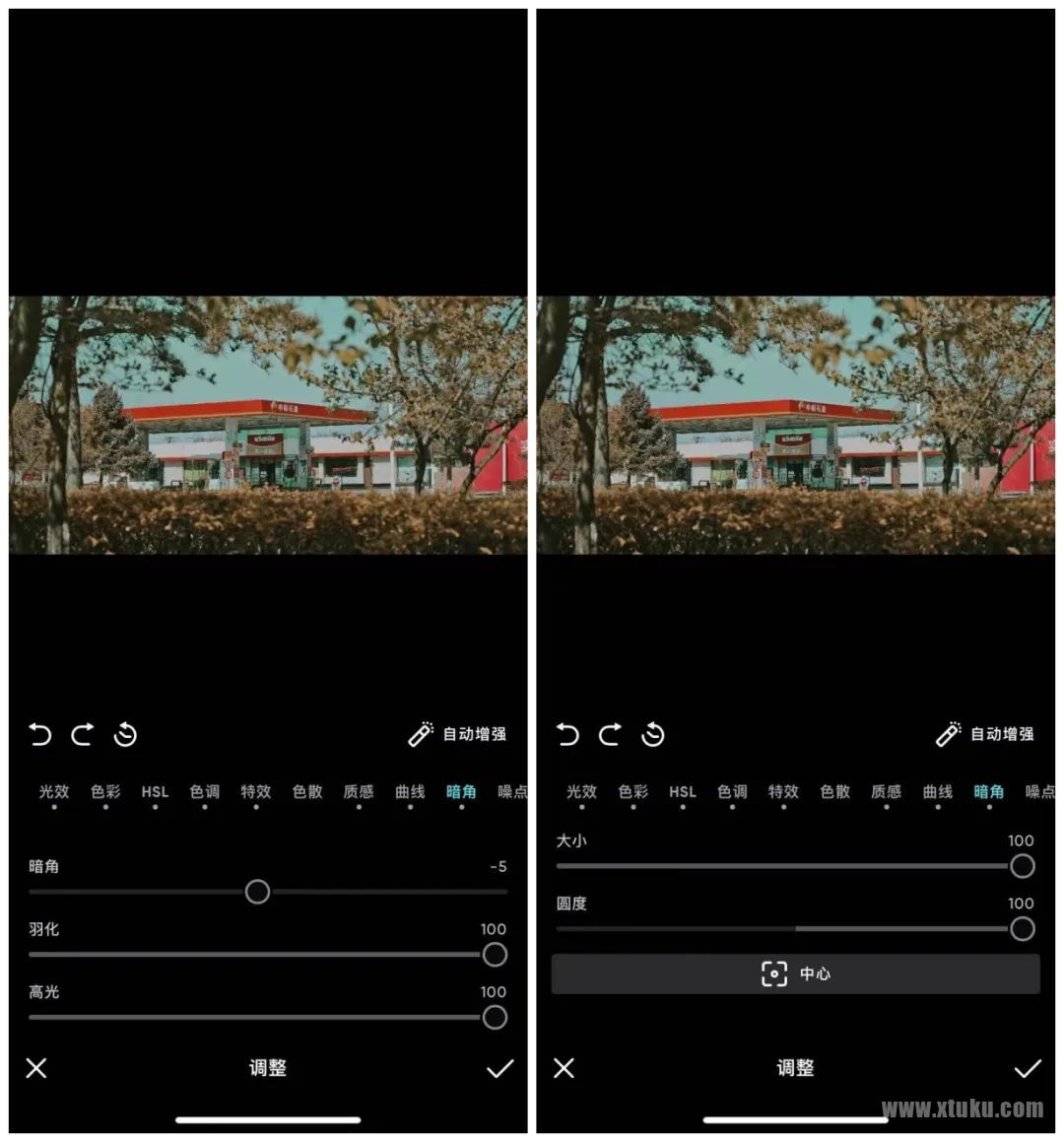
完成后导出,然后可以利用复制黏贴功能,把此次调整的参数套用到其他照片中,调整一小部分,就可以完成色调风格统一的照片啦。

原图(上)效果图(下)
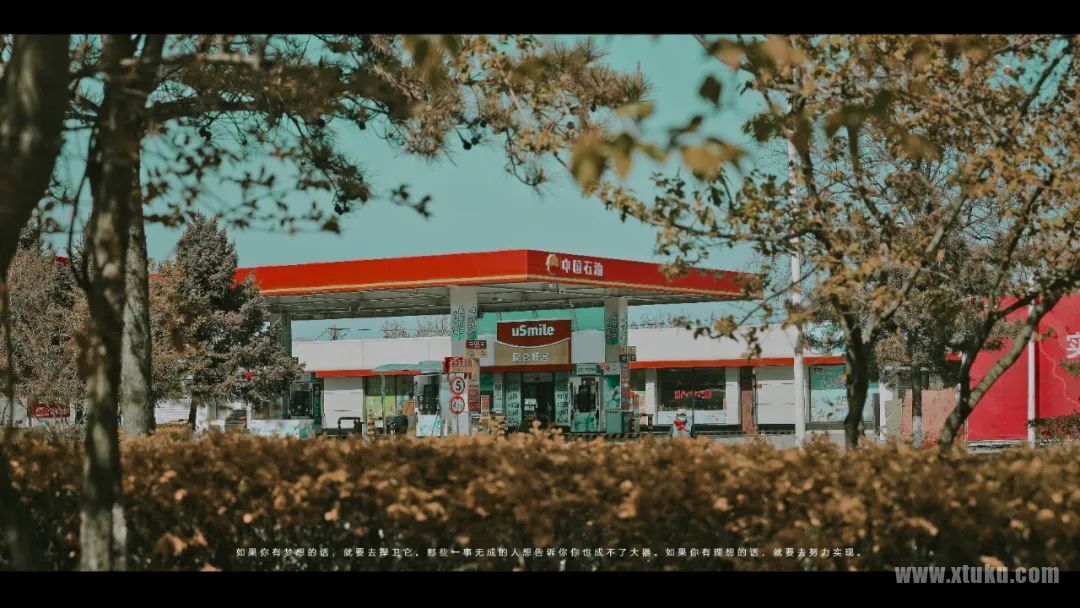
其他效果图


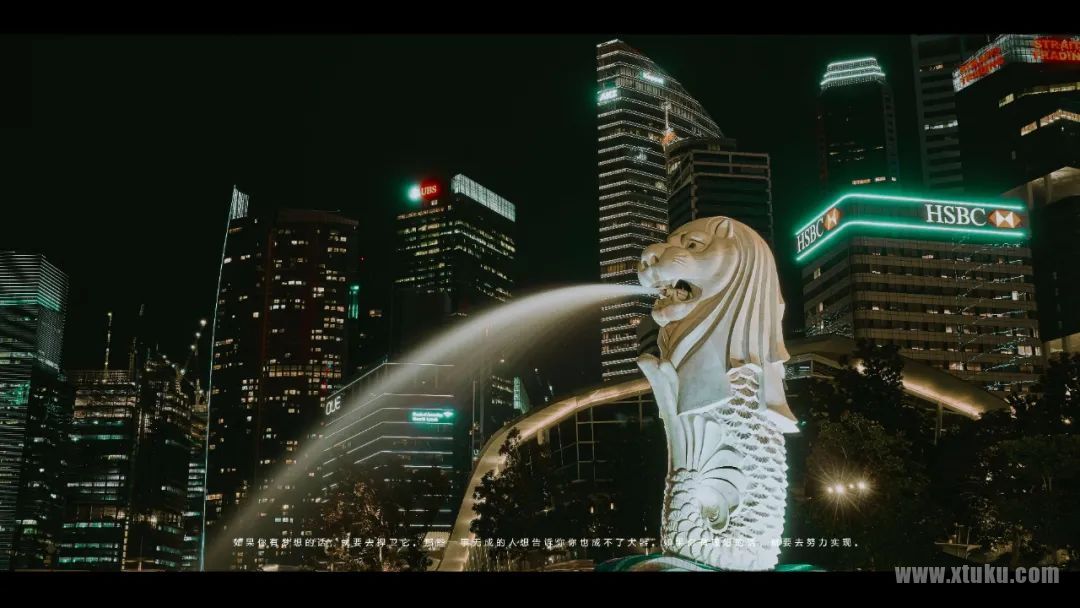
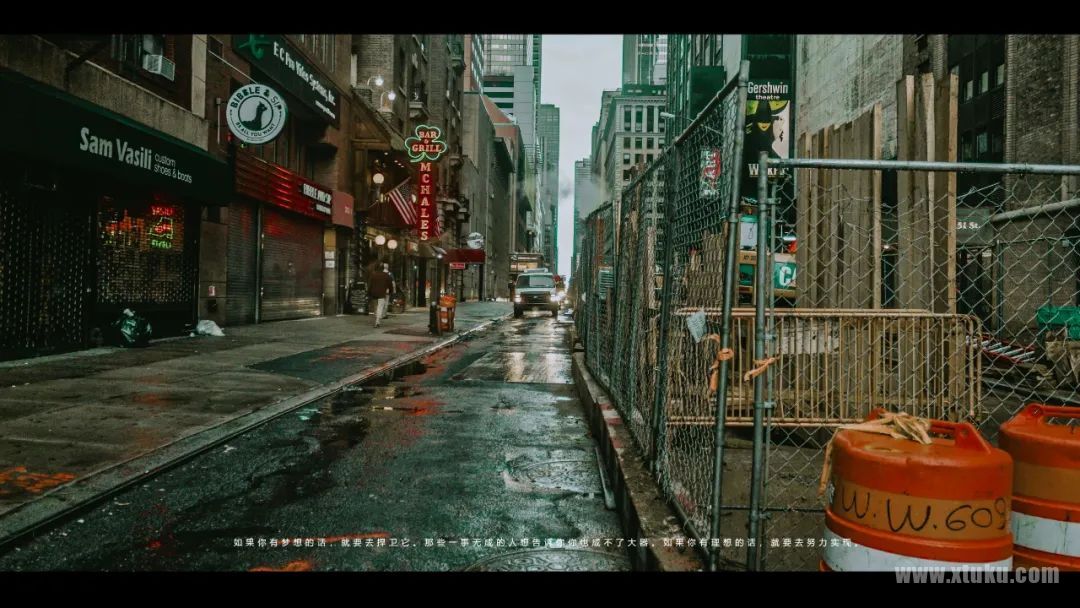

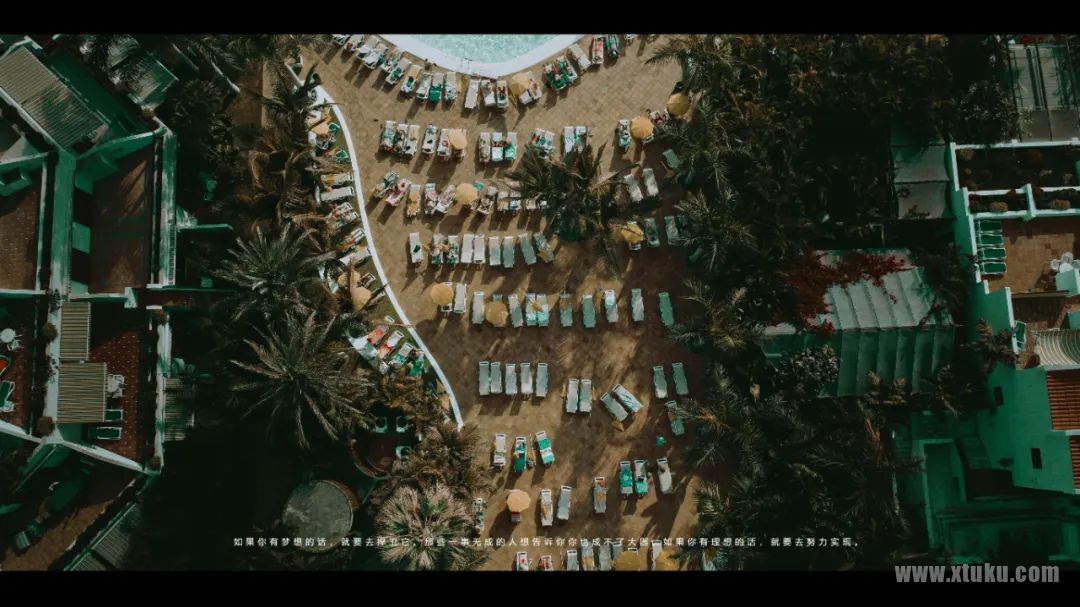

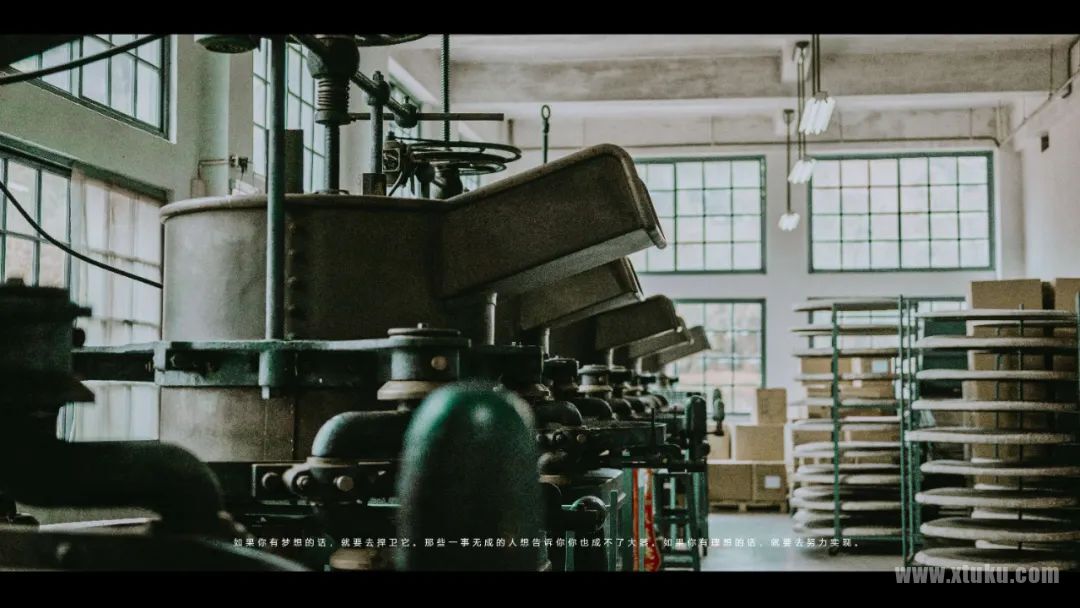
色调的处理没有绝对标准,每个人的审美都有一些偏差。数值也是仅供大家参考,具体到每一幅图上仍需我们多滑动调节按钮,寻找最符合自己审美的色调感觉。
文章标题:手机拍出大片的感觉,日常照变高级!原来电影调色这么简单
文章链接:https://www.xtuku.com/5716.html
更新时间:2022年05月14日
声明:本站大部分内容均收集于网络!若内容若侵犯到您的权益,请发送邮件至:590173@qq.com我们将第一时间处理! 资源所需价格并非资源售卖价格,是收集、整理、编辑详情以及本站运营的适当补贴,并且本站不提供任何免费技术支持。 所有资源仅限于参考和学习,版权归原作者所有,更多请阅读新图酷网网络免责服务协议。









